Estrutura do robô - configuração do ambiente
A estrutura do robô é construída usando python. Neste capítulo, aprenderemos como configurar o Robot Framework. Para trabalhar com o Robot Framework, precisamos instalar o seguinte -
- Python
- pip
- Robot Framework
- wxPython para Ride IDE
- Robot Framework Ride
Instale Python
Para instalar o python, vá para o site oficial do python - https://www.python.org/downloads/ e baixe a versão mais recente ou a versão anterior de python de acordo com seu sistema operacional (Windows, Linux / Unix, Mac e OS X) que você vai usar.
Aqui está a captura de tela do site de download do Python -
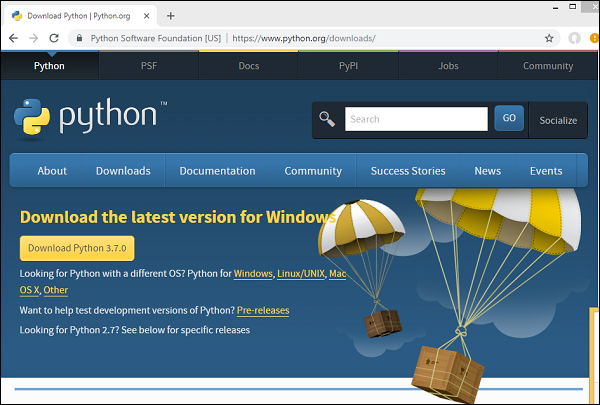
A última versão disponível de acordo com as datas de lançamento é a seguinte -
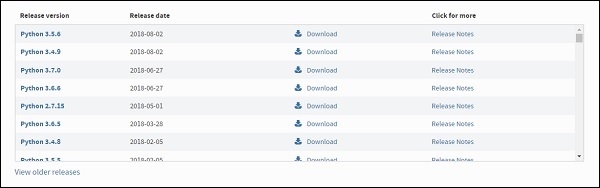
Antes de baixar o python, é recomendado que você verifique seu sistema se o python já está presente executando o seguinte comando na linha de comando -
Instalação Windows
python --version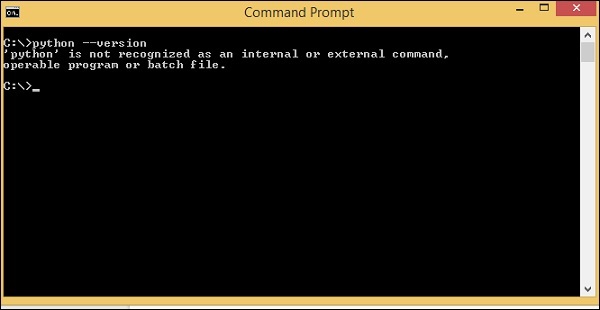
Se obtivermos a versão do python como saída, teremos o python instalado em nosso sistema. Caso contrário, você obterá uma tela conforme mostrado acima.
Aqui, faremos o download do python versão 2.7, pois ele é compatível com o Windows 8 que estamos usando agora. Depois de fazer o download, instale o python em seu sistema clicando duas vezes em .exe python download. Siga as etapas de instalação para instalar o Python em seu sistema. Uma vez instalado, para tornar o python disponível globalmente, precisamos adicionar o caminho para as variáveis de ambiente no Windows da seguinte maneira -
Configurando caminho para Windows
Clique com o botão direito no ícone Meu computador e selecione propriedades. Clique em Configuração avançada do sistema e a tela a seguir será exibida.
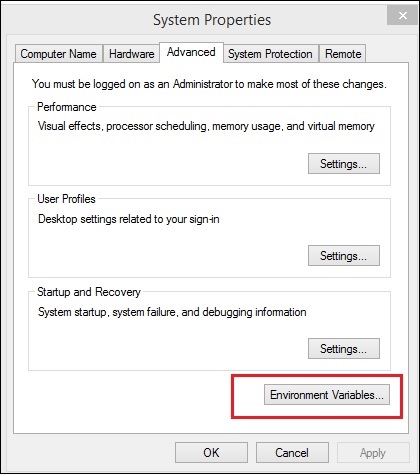
Clique no botão Variáveis de Ambiente destacado acima e ele mostrará a tela como segue -
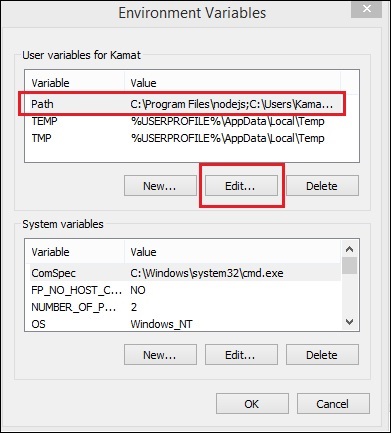
Selecione o Caminho da variável e clique no botão Editar .
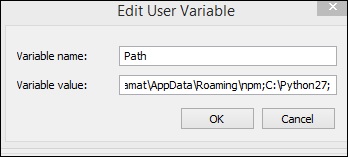
Obtenha o caminho onde o python está instalado e adicione o mesmo ao valor da variável no final, conforme mostrado acima.
Depois de fazer isso, você pode verificar se o python está instalado a partir de qualquer caminho ou diretório, conforme mostrado abaixo -
